Spotify에서 재생목록 생성 이면 일반적으로 기본 표지 이미지가 표시됩니다. 이는 일반적으로 재생 목록에 있는 노래의 앨범 아트 모음이거나 단일 앨범 표지입니다. 일부 재생목록에서는 이것이 괜찮을 수도 있지만 다른 재생목록에서는 더 쉽게 인식할 수 있는 재생목록이 필요할 수도 있습니다.
컴퓨터에서 새 이미지를 선택하거나 휴대기기에서 카메라로 사진을 찍을 수 있습니다. 이를 통해 원하는 표지 아트를 표시할 수 있습니다. Spotify 재생목록 커버를 맞춤설정하는 방법은 다음과 같습니다.
Spotify 재생 목록 사진을 위한 팁
재생목록 표지로 사용할 사진이나 그림을 선택하면 Spotify가 해당 이미지에 액세스할 수 있습니다. 따라서 사진 사용 권한이 있는지, 과도한 노출 등 부적절한 이미지가 포함되어 있지 않은지, 개인 정보가 표시되지 않는지 확인하시기 바랍니다.
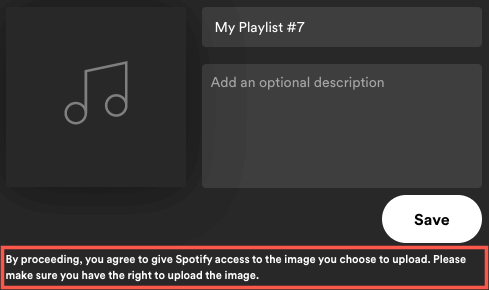
현재는 자신이 만든 재생목록이나 Shazam과 연결됨 에 표시되는 재생목록의 표지만 변경할 수 있습니다. 나와 친구 재생목록을 공유합니다 가 있거나 홈 탭에서 친구를 찾으면 표지를 변경할 수 없습니다.
재생목록 커버는 정사각형이며 크기가 10MB 미만이어야 한다는 점에 유의하세요. 이를 염두에 두고 이미지를 선택하거나 300 x 300 또는 400 x 400 픽셀과 같은 크기로 자르십시오. 또한 이미지를 JPG로 저장하세요 이면 파일 크기가 더 작을 가능성이 높습니다.
이 글을 쓰는 시점에서는 재생목록 표지 이미지를 변경하는 데 스포티파이 프리미엄 계정이 필요하지 않습니다.
웹 플레이어에서 재생목록 표지 변경
Spotify 웹 플레이어 로 음악 감상을 즐기고 있다면 재생목록 커버를 쉽게 변경할 수 있습니다.
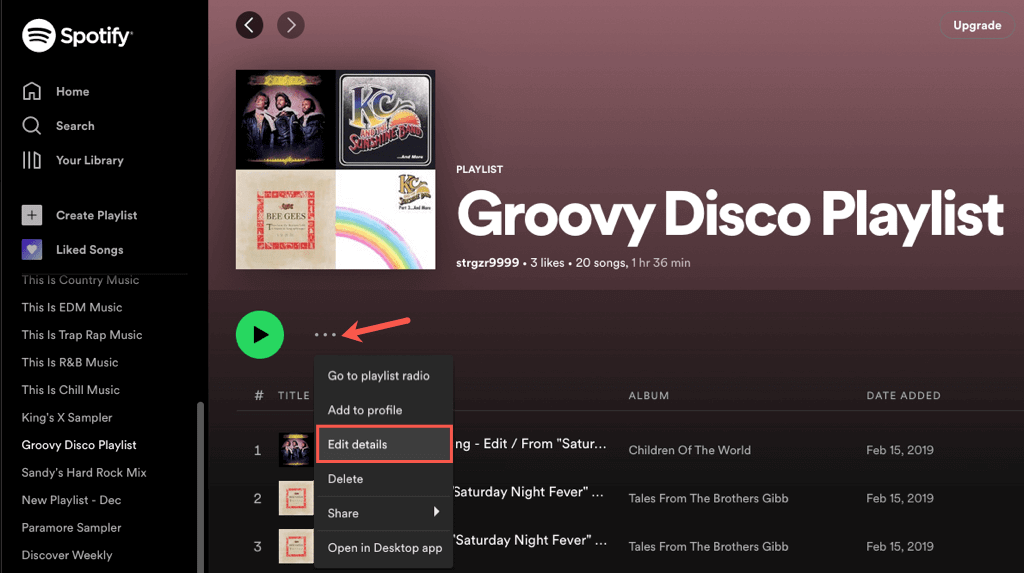
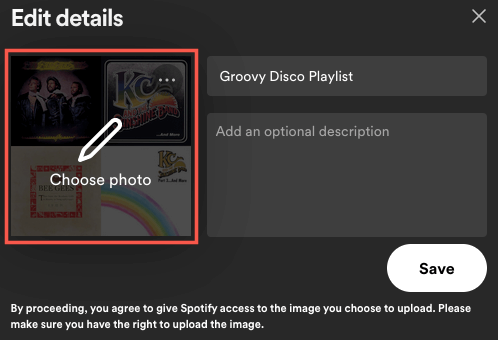
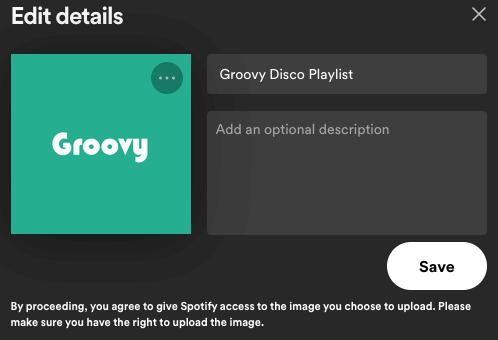
데스크톱 애플리케이션에서 재생목록 커버 변경
Windows나 Mac에 desktop version of 스포티 파이 이 있을 수도 있습니다. 웹에서처럼 쉽게 재생목록 커버를 맞춤설정할 수 있습니다.
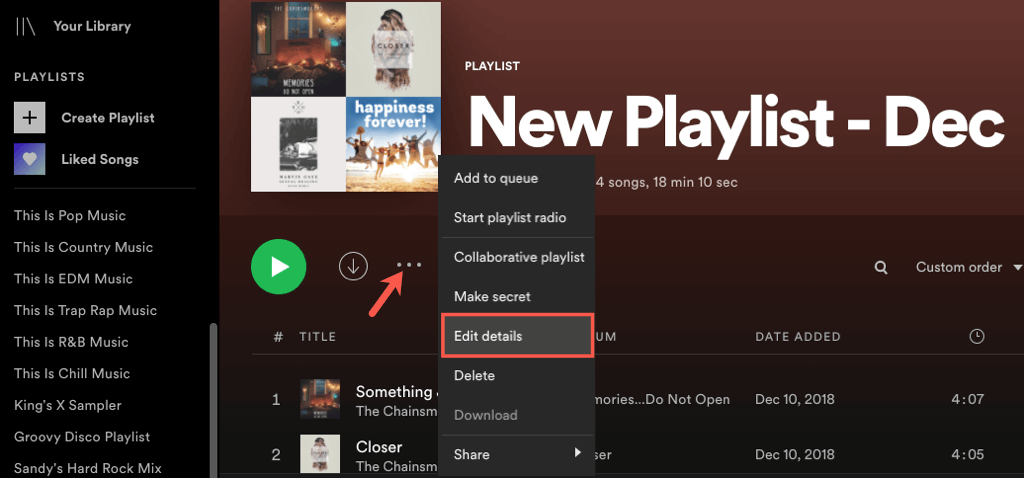
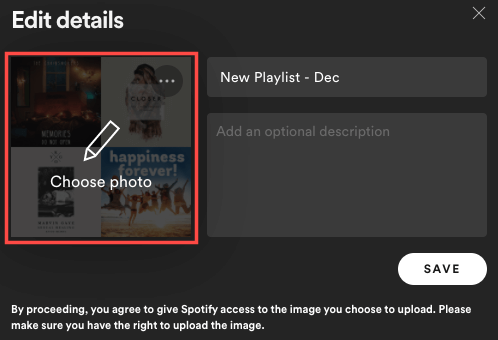
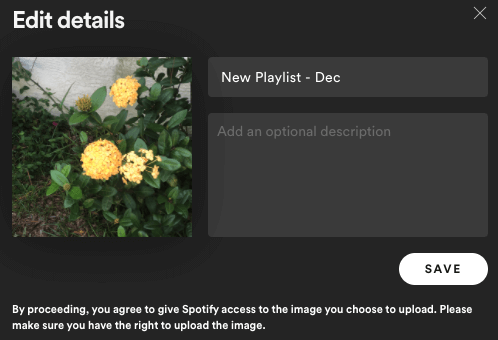
모바일 앱에서 재생목록 커버 변경
Android 또는 iPhone의 Spotify 앱을 사용하면 라이브러리에서 사진을 선택하거나 기기의 카메라를 사용하여 사진을 찍을 수 있습니다. 이는 웹이나 데스크톱보다 더 많은 옵션을 제공합니다.
내 라이브러리탭으로 이동하여 재생목록을 선택하세요. 재생목록 화면에서 점 3개아이콘을 선택하고 Android에서는 재생목록 수정을 선택하고 iPhone에서는 수정을 선택하세요.

이미지 변경을 선택하거나 상단에서 현재 표지 이미지를 탭하기만 하면 됩니다. 그런 다음 다음 중 하나를 수행하세요.
기기에 있는 사진 사용
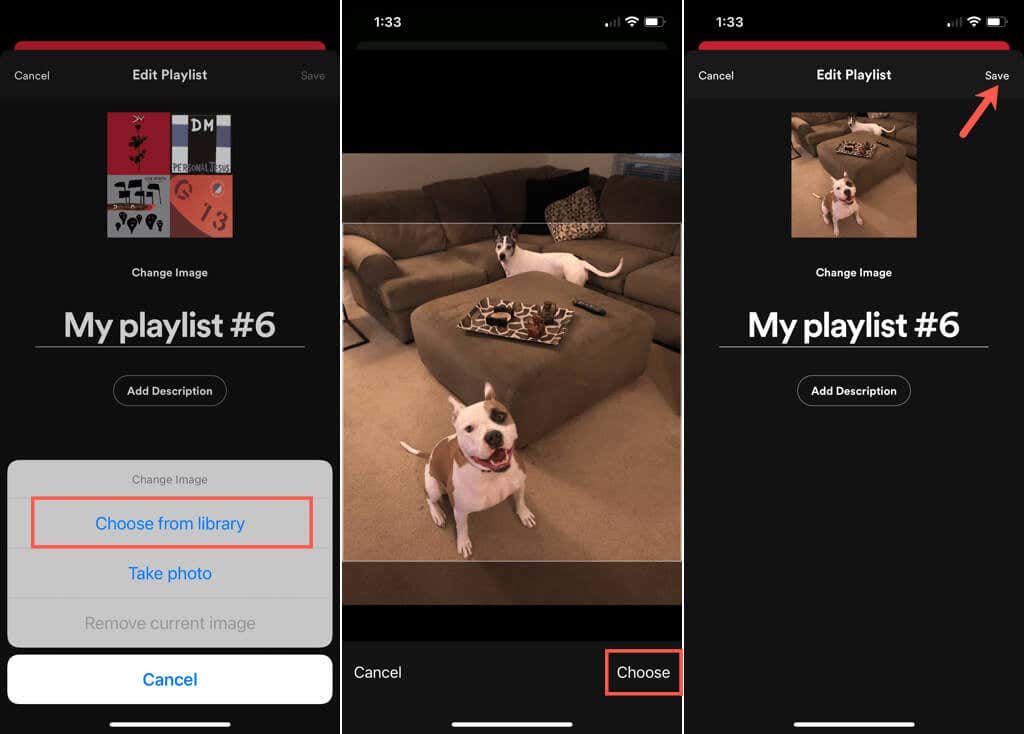
카메라로 사진을 찍으세요
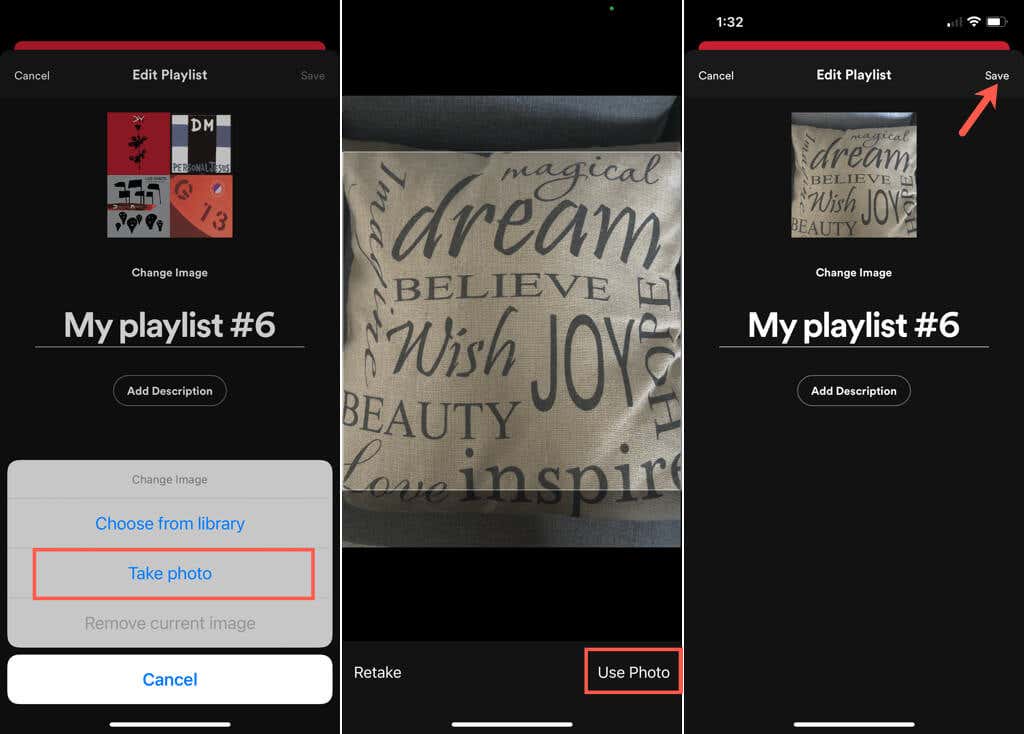
아이의 웃는 얼굴, 강아지의 꼬리 흔들기, Spotify 재생목록을 더 빨리 찾기 위한 개인적인 손길 등 무엇을 원하든 커버를 쉽게 교체할 수 있습니다.
자세한 내용은 Spotify 코드 생성 및 스캔 또는 자신의 음악을 Spotify 앨범에 업로드하세요 방법을 참조하세요.
.